 iOSデバイスとPC間のデータのやり取りってちょっと面倒ですよね? クラウド共有するより、直接ケーブルでつないで中が覗ければ楽なのになぁという方も多いと思うんです。そんな人にピッタリなのが、Lightning端子搭載USBメモリー『
Leef iBRIDGE USB/Lightningフラッシュメモリー
』。iPhone/iPadとPCに直接挿せてめちゃくちゃ便利です。実際に試してみたレビューをお送りします。
iOSデバイスとPC間のデータのやり取りってちょっと面倒ですよね? クラウド共有するより、直接ケーブルでつないで中が覗ければ楽なのになぁという方も多いと思うんです。そんな人にピッタリなのが、Lightning端子搭載USBメモリー『
Leef iBRIDGE USB/Lightningフラッシュメモリー
』。iPhone/iPadとPCに直接挿せてめちゃくちゃ便利です。実際に試してみたレビューをお送りします。
まずはハードウェアをチェック!
本体はJ字形をしており、同じ形のキャップを逆向きにかぶせることで細長い環状になっています。


本体の黒い部分はマットで滑り止め効果もある高級感ある質感です。

iPhone 6sと並べてこのくらい。ごく普通のUSBメモリーサイズです。

キャップの閉まり方ひとつにしても高級感があります。「パキャッ」という感じではなく、「ヌッと入ってパチンと閉まる」感じ。わかるかな?


iPhone 6sに挿してみました。

挿した状態を左右から見るとこのような感じです。


画面を伏せて置いているところからもわかるとおり、画面側には飛び出していません。細かいですが、いい設計ですね。

真横から見るとこのくらいすき間があるため、厚みのあるケースを付けていても大丈夫です。

この状態で押してみると、本体は多少がしなることでLightning端子への負担は少なそうでした(押すことはお勧めしません)。

Lightning端子なので当然逆向きにも挿せますが、一切操作できませんね。当たり前ですが。使用中はキャップをなくさないよう、かぶせておくこともできます。


アプリと使い勝手をチェック!
iBRIDGEとのデータのやり取りには、専用アプリ『MobileMemory』(旧『iBRIDGE』)を使用します。ほかのLeef製品と共通アプリなようです。
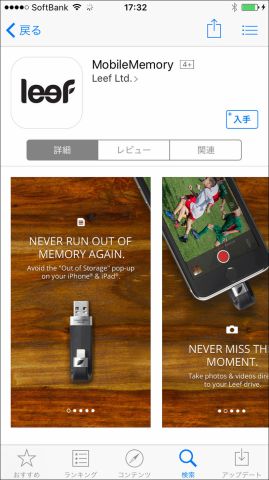

アプリの起動画面はこんな感じです。シンプルでデザイン性も高く見やすいですね。スクロールすると下に「設定」もあります。
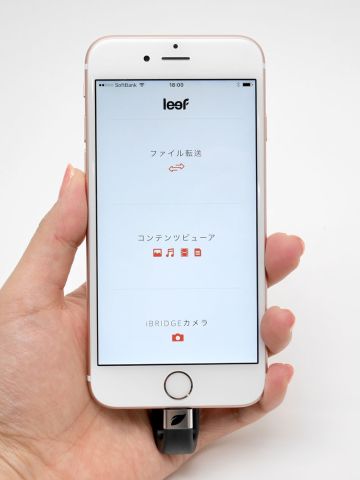
さっそく「ファイル転送」から、iPhone本体メモリーとiBRIDGE間のデータコピーを試してみました。iPhoneの「写真」アプリと似たインターフェースなので、直感的に操作可能。選択してコピーまたは移動を選ぶだけです。
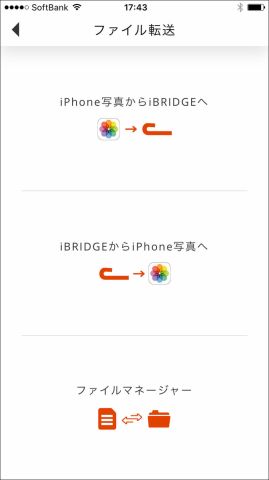
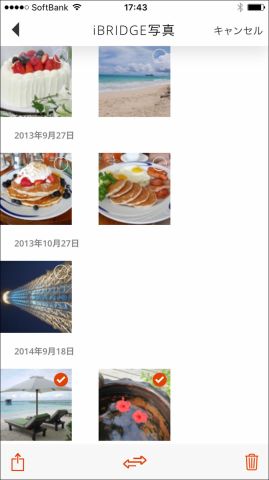
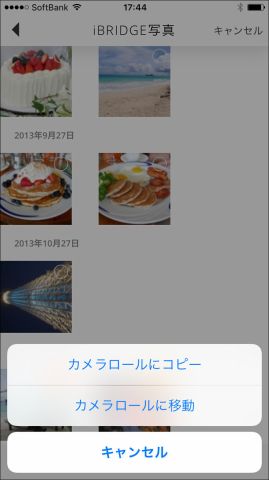
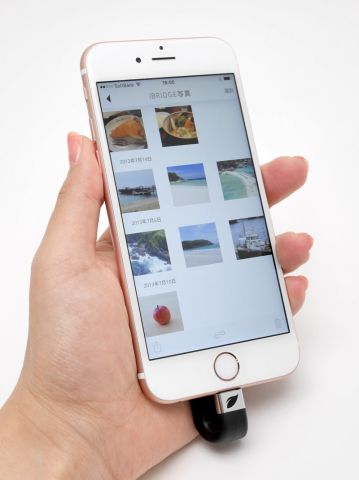
「設定」画面はこのような感じで、写真や連絡先のバックアップが簡単にできるようになっています。
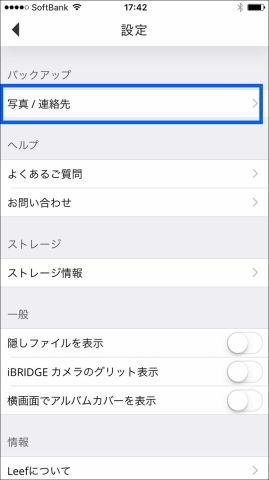
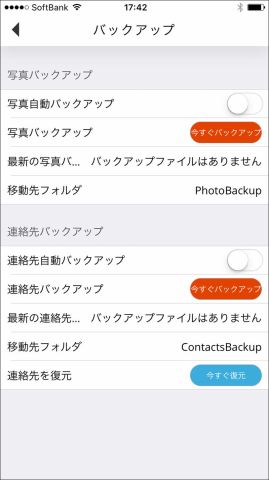
カメラで撮影した写真・動画を直接iBRIDGEに保存したいときは、最初の画面で「iBRIDGEカメラ」を選択すればOK。たとえば旅行中など、写真や動画を撮り過ぎてiPhoneの本体メモリーがいっぱいになってしまったが、整理している時間がないというときに使える機能です。
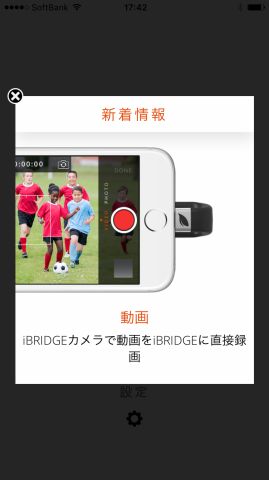
ファイルマネージャー表示もできるので、iBRIDGE内のデータ管理がしやすいです。
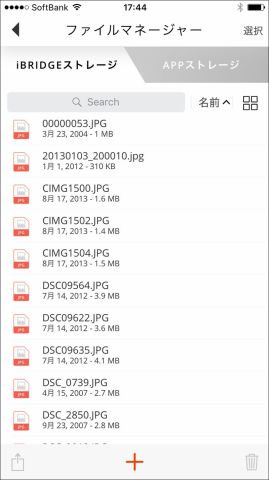
実際に試用してみて、本体下部に大きく飛び出さない形状もとても使いやすく使い勝手が良かったです。それこそ、この記事を作成する際にiPhoneのスクリーンショットをPCに移すという作業をしてとても便利でした。iPhoneもAndroidもMacもWindowsも使っている私には、物理的につないでデータを移せるiBRIDGEはピッタリです!
容量は16・32・64・128・256GBがあり(256GBは在庫切れ中)、価格は7000円台〜5万円台。アスキーストアでは、7775円の16GBや1万367円の32GBが人気です。

このほかにも、アスキーストアでは一工夫あるアイテムを多数販売中。アスキーストアの公式TwitterやFacebookでは、注目商品の販売開始情報をいち早くゲットできます! ぜひフォローしてね。


